Infra - Exchange Server
Database Recovery Management: Movendo os logs já aplicados a database com segurança
Com este tutorial mostraremos como mover os arquivos de log já inseridos na base para um outro local com mais espaço livre.
por Anderson PatricioOverview
O Exchange Server 2007 vêm com as ferramentas Exbpa, EXTRA entre outras inseridas dentro do produto, com isto o Administrador não precisa mais ficar baixando ferramentas adicionais para auxiliar na administração, o único cuidado que precisamos ter é a atualização mas isto nos é questionado cada vez que abrimos uma ferramenta que precisa deste recurso.
Neste tutorial vamos ver como movimentamos os logs já inseridos na base para uma outra unidade, devemos utilizar isto como último recurso para preservar espaço em disco, antes disto ainda podemos rodar um backup online ou incremental que ele levará estes mesmos arquivos de log para o local de backup.
Solução
Vamos imaginar um cenário onde temos duas unidades (C: e D:) e na C: estão todas as bases e logs e o espaço está acabando rapidamente devido o grande fluxo de mensagens e a alta criação de logs neste disco, para resolvermos este problema de forma imediata podemos utilizar uma nova funcionalidade da ferramenta Database Recovery Management, da seguinte forma:
Verificando onde os logs são criados...
Para verificarmos onde os logs ficam armazenados, devemos efetuar os seguintes passos:
-
Abrir o Exchange Management Console
-
Expandir Server Configuration
-
Clicar em Mailbox
-
No Work Panel clicar no servidor desejado (em nosso exemplo SRV-EX02)
-
No Result Panel clicar no Storage Group desejado (em nosso exemplo First Storage Group)
-
Clicar em Properties deste Storage Group na Toolbox Actions
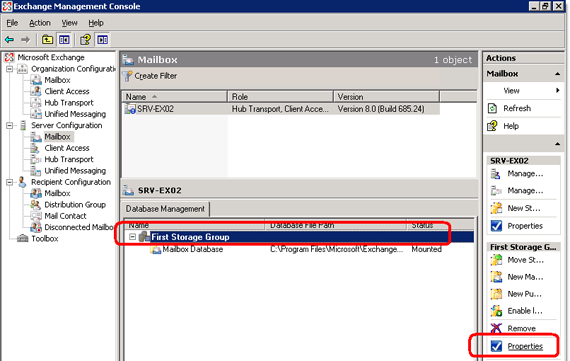
-
Na tela de propriedades do Storage Group podemos ver em Log Path o caminho físico dos arquivos, podemos clicar em OK
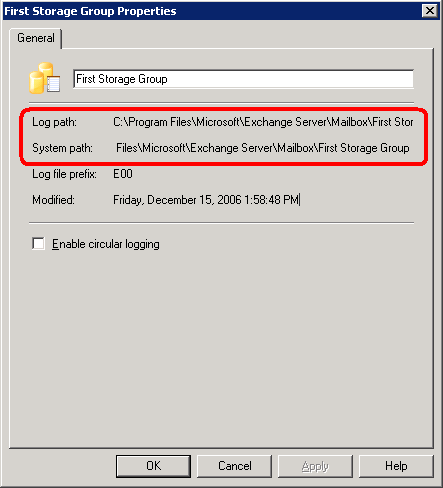
-
Se abrirmos aquele caminho no Windows Explorer vamos ver a base e todos os arquivos de log (está no caminho padrão da instalação do Exchange Server 2007 este exemplo). Podemos verificar que existem vários arquivos de log neste caminho.
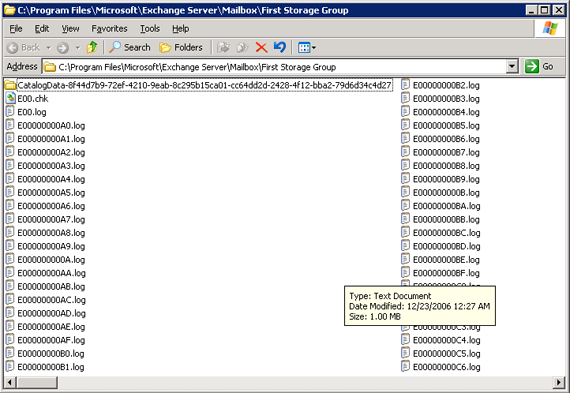
Movendo os logs já aplicados a base de dados...
Agora que já sabemos onde estão os arquivos e estamos com um suposto problema de espaço no disco afetado pela criação de log, devemos efetuar os seguintes passos:
-
Abrir o Exchange Management Console
-
Clicar em Toolbox
-
Clicar em Database Recovery Management e clicar em Open Tool na Toolbox Actions
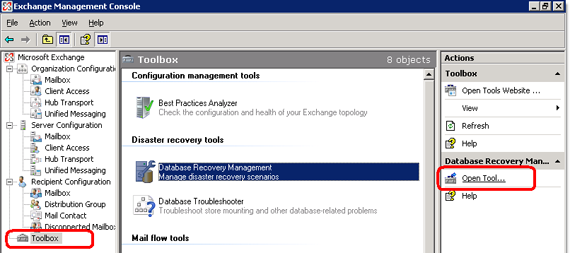
-
Update and Customer Feedback. Tela inicial do assistente informando se desejamos participar do Microsoft Customer Experience Improvement Program e se desejamos atualizar a ferramenta, é uma boa prática sempre deixar a ferramenta atualizada, depois de fazermos as opções devemos clicar em Go to Welcome screen
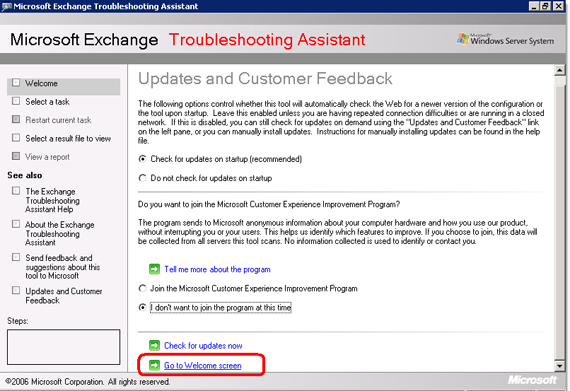
-
Enter Server and User Information. Devemos colocar um texto para esta operação (em nosso exemplo Movimentacao de Logs) e informar nomes do servidores Exchange Server e Active Directory, depois de preenchido devemos clicar Next
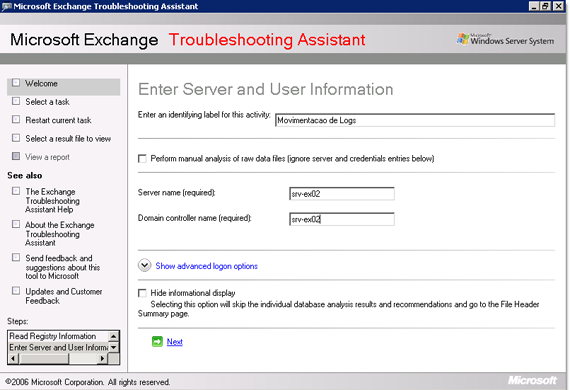
-
Select one of the following tasks. Devemos cliar em Analyze log drive space
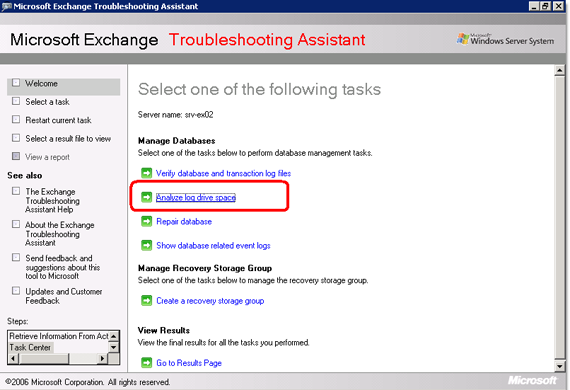
-
Exchange Transaction Log Drive Statistics. Ele nos fornece uma média dos logs criados e também uma estimativa de quantos dias este servidor Exchange suportará com o espaço de disco existente a criação de logs. Devemos clicar em Select a storage group for log move
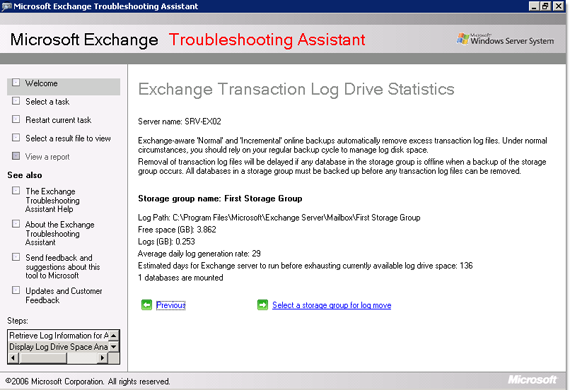
-
Select a Storage Group for Log Move. Devemos escolher qual os Storage Group que desejamos mover os logs.
Lembrando: Log é relacionado a storage Group; Database é relacionado a mailbox store e public folder store.
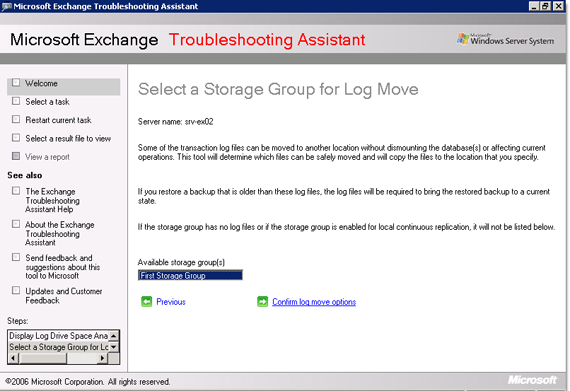
-
Confirm Log Move Configuration. Vamos criar um diretório chamado Log Swap no drive E:\ para receber os arquivos de log já aplicados na database, liberando assim espaço no disco C:\. Devemos clicar em Browse e encontrar uma pasta em um outro disco onde os arquivos de log serão movidos. Feito a escolha devemos clicar em Perform log move action
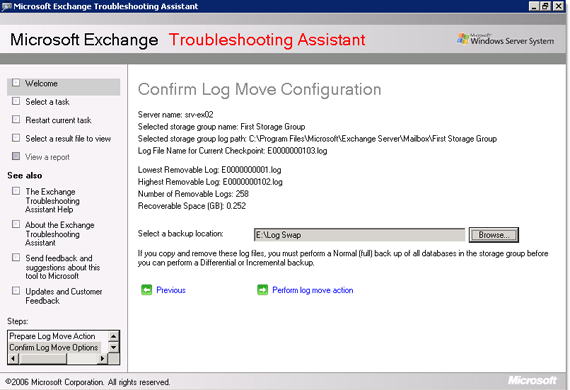
-
Copying and Removing Logs. Tela do assistente que é mostrada durante o processo de movimentação dos arquivos de log.
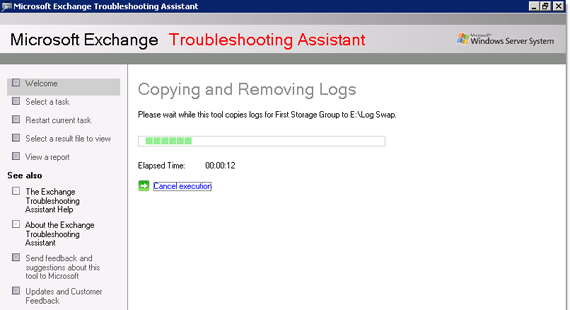
-
Sucessfully copied the log files to the new location and removed the logs. Tela final do assistente informando que a cópia dos arquivos de log da origem para o destino foram feitas com sucesso e depois disto foram removidos da origem os arquivos. Abaixo é informado cada arquivo que foi movimentado.
Detalhe: isto não impacta na localização atual dos arquivos de log apenas move os arquivos já aplicados.
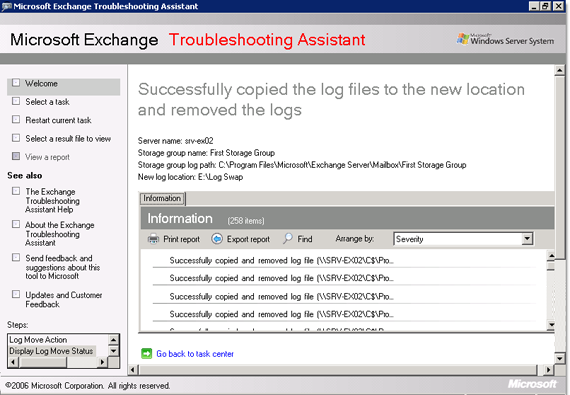
-
Já podemos ir no novo local através do Windows Explorer e verificar que os arquivos de log já aplicados foram movidos para a pasta que especificamos no assistente.
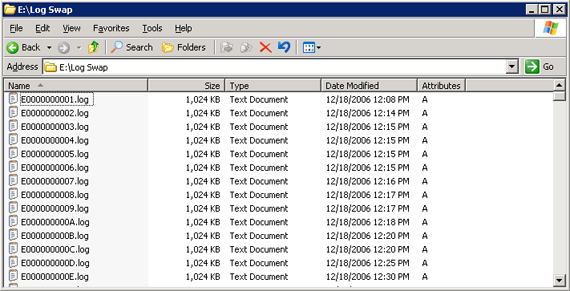
-
E olhando na pasta original podemos verificar que só temos as bases e os arquivos de logo que ainda não foram aplicados a database.
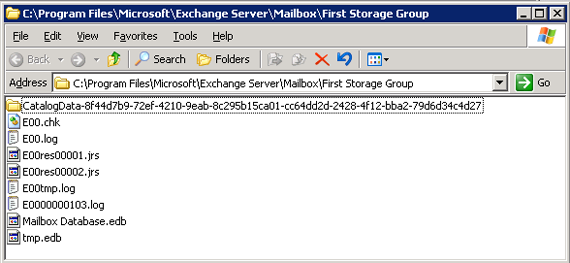
Conclusão
Com este tutorial mostramos como mover os arquivos de log já inseridos na base para um outro local com mais espaço livre. Isto facilita em muito a vida do Administrador porque a ferramenta já valida e movimenta de forma segura os arquivos de log sem a necessidade da utilização de ferramentas de linha de comando eseutil para este fim.
- Migrando e removendo o Exchange 2007 para Exchange 2010Exchange Server
- Migrando (e removendo) o Exchange 2007 para Exchange 2010Exchange Server
- Foto no Outlook 2010Exchange Server
- Exchange UM Test PhoneExchange Server
- Integrando o OCS ao Exchange UMOCS / LCS

